Создание базы данных
Введение
Важнейшая задача компьютерных систем
- хранение и обработка данных. Для ее решения были предприняты усилия, которые
привели к появлению в конце 60-х - начале 70-х годов специализированного
программного обеспечения - систем управления базами данных (database management
systems). СУБД позволяют структурировать, систематизировать и организовать
данные для их компьютерного хранения и обработки. Невозможно представить себе
деятельность современного предприятия или учреждения без использования профессиональных
СУБД. Несомненно, они составляют фундамент информационной деятельности во всех
сферах - начиная с производства и заканчивая финансами и телекоммуникациями.
В самом широком смысле любая
программа имеет дело с некоторой внешней по отношению к ее коду информацией,
задающей какие-либо параметры или режим ее работы. Такую информацию также
называют данными программы. Очевидно, что в зависимости от типа решаемых задач
проблемы организации работы с данными будут качественно различными. В
подавляющем большинстве случаев при решении хозяйственных, экономических и
финансовых задач приходится иметь дело с обширными специфически
структурированными и взаимозависимыми массивами данных. Такие сложные наборы
данных традиционно принято называть базами данных.
Современные
информационные системы, основаны на концепции интеграции данных,
характеризуются огромными объемами хранимых данных, сложной организацией,
необходимостью удовлетворять разнообразные требования многочисленных
пользователей.
Данная тема
направлена на формирование представления о базах данных (БД), возможностях
систем управления базами данных (СУБД) и их использовании.
Цель любой
информационной системы - обработка данных об объектах реального мира. В широкой
смысле слова база данных - это совокупность сведений о конкретных объектах
реального мира в какой-либо предметной области. Под предметной областью принято
понимать часть реального мира, подлежащего изучению для организации управления
и в конечном счете автоматизации, например, предприятие, вуз и т.д.
База данных - это
организованная структура, предназначенной для хранения информации. Данные и
информация - понятия взаимосвязанные, но нетождественные, можно заметить
некоторое несоответствие в этом определении. Его причины чисто исторические. В
те годы, когда формировалось понятие бая данных, в них действительно хранились
только данные. Однако сегодня большинство систем управления базами данных
(СУБД) позволяют размещать в своих структурах не только данные, но и методы (то
есть программный код), с помощью которых происходит взаимодействие с
потребителем или с другими программно-аппаратными комплексами. Таким образом,
мы можем говорить, что в современных базах данных хранятся отнюдь не только
данные, но и информация.
Создавая базу
данных, пользователь стремится упорядочить информацию по различным признакам и
быстро извлекать выборку с произвольным сочетанием признаков. Сделать это
возможно, только если данные структурированы.
Структурирование -
это введение соглашений о способах представления данных.
Неструктурированными
называют данные, записанные, например, в текстовом файле.
Чтобы
автоматизировать поиск и систематизировать эти данные, необходимо выбрать
определенные соглашения о способах представления данных, т.е. дату рождения
нужно записывать одинаково для каждого студента, она должна иметь одинаковую
длину и определенное место среди остальной информации. Эти же замечания
справедливы и для остальных данных (номер личного дела, фамилия, имя,
отчество).
Пользователями базы
данных могут быть различные прикладные программы, программные комплексы, я
также специалисты предметной области, выступающие в роли потребителей или
источников данных, называемые конечными пользователями.
В современной
технологии баз данных предполагается, что создание базы данных, ее поддержка и
обеспечение доступа пользователей к ней осуществляются централизованно с
помощью специального программного инструментария - системы управления базами
данных.
База данных (БД) -
это поименованная совокупность структурированных данных, относящихся к определенной
предметной области.
Система управление
базами данных (СУБД) - это комплекс программных и языковых средств, необходимых
для создания баз данных, поддержания их в актуальном состоянии и организации
поиска в них необходимой информации.
Централизованный
характер управления данными в базе данных предполагает необходимость
существования некоторого лица (группы лиц), на которое возлагаются функции
администрирования данными, хранимыми в базе.
1.
Технологический раздел
Реляционная база данных - база данных,
основанная на реляционной модели данных. Слово «реляционный» происходит от
англ. relation (отношение). Для работы с реляционными БД применяют реляционные
СУБД.
Использование реляционных баз данных
было предложено доктором Коддом из компании IBM в 1970 году.
Реляционная модель данных (РМД) -
логическая модель данных, прикладная теория построения баз данных, которая
является приложением к задачам обработки данных таких разделов математики как
теории множеств и логика первого порядка.
На реляционной модели данных
строятся реляционные базы данных.
Реляционная модель данных включает
следующие компоненты:
· Структурный
аспект (составляющая) - данные в базе данных представляют собой набор
отношений.
· Аспект
(составляющая) целостности - отношения (таблицы) отвечают определенным условиям
целостности. РМД поддерживает декларативные ограничения целостности уровня
домена (типа данных), уровня отношения и уровня базы данных.
· Аспект
(составляющая) обработки (манипулирования) - РМД поддерживает операторы
манипулирования отношениями (реляционная алгебра, реляционное исчисление).
Кроме того, в состав реляционной
модели данных включают теорию нормализации.
Термин «реляционный» означает, что
теория основана на математическом понятии отношение (relation). В качестве неформального
синонима термину «отношение» часто встречается слово таблица. Необходимо
помнить, что «таблица» есть понятие нестрогое и неформальное и часто означает
не «отношение» как абстрактное понятие, а визуальное представление отношения на
бумаге или экране. Некорректное и нестрогое использование термина «таблица»
вместо термина «отношение» нередко приводит к недопониманию. Наиболее частая
ошибка состоит в рассуждениях о том, что РМД имеет дело с «плоскими», или
«двумерными» таблицами, тогда как таковыми могут быть только визуальные
представления таблиц. Отношения же являются абстракциями, и не могут быть ни
«плоскими», ни «неплоскими».
Для лучшего понимания РМД следует
отметить три важных обстоятельства:
· модель
является логической, то есть отношения являются логическими (абстрактными), а
не физическими (хранимыми) структурами;
· для
реляционных баз данных верен информационный принцип: всё информационное
наполнение базы данных представлено одним и только одним способом, а именно -
явным заданием значений атрибутов в кортежах отношений; в частности, нет
никаких указателей (адресов), связывающих одно значение с другим;
· наличие
реляционной алгебры позволяет реализовать декларативное программирование и
декларативное описание ограничений целостности, в дополнение к навигационному
(процедурному) программированию и процедурной проверке условий.
Принципы реляционной модели были
сформулированы в 1969-1970 годах Э.Ф. Коддом (E.F. Codd). Идеи Кодда были
впервые публично изложены в статье «A Relational Model of Data for Large Shared
Data Banks»[1], ставшей классической.
Строгое изложение теории реляционных
баз данных (реляционной модели данных) в современном понимании можно найти в
книге К.Дж. Дейта. «C.J. Date. An
Introduction to Database Systems» («Дейт, К.Дж. Введение в системы баз данных»).
Наиболее известными альтернативами
реляционной модели являются иерархическая модель, и сетевая модель. Некоторые
системы, использующие эти старые архитектуры, используются до сих пор. Кроме
того, можно упомянуть об объектно-ориентированной модели, на которой строятся
так называемые объектно-ориентированные СУБД, хотя однозначного и общепринятого
определения такой модели нет.
2. Определение таблиц и
информации, которую они будут содержать
Создание базы данных и таблиц
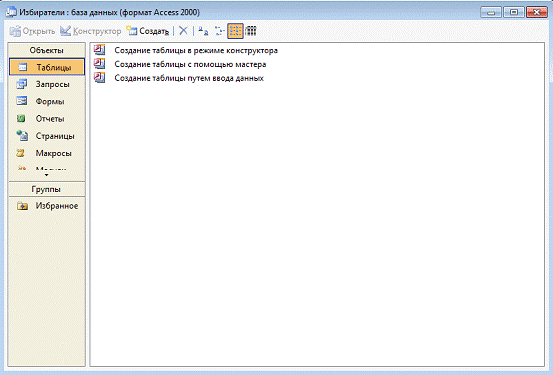
Начинаю с того что создаю базу
данных (Избиратели.mdb).
Для создания таблиц в левой части
окна в области ОБЪЕКТЫ, выделить Таблицы и нажать кнопку Создать.
В окне Новая Таблица выделить
Конструктор и нажать кнопку ОК.
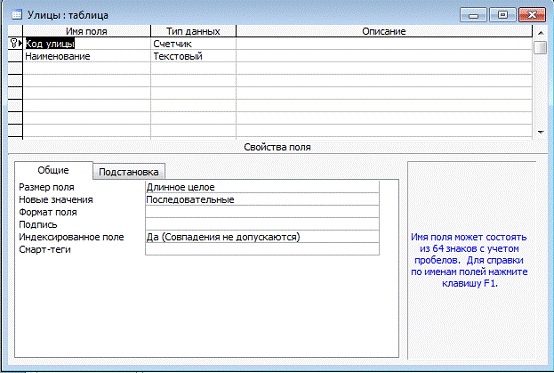
В окне конструктора ввести
наименования полей и выбрать соответствующий тип данных, которые будут
вводиться в данное поле.
Поле «Код улицы» должно быть
индексированным, поэтому после выделения данного поля в нижней части
конструктора выбрать: Да (Совпадения не допускаются). Так же поле «Код улицы»
является ключевым, поэтому нажимаем второй кнопкой по полю «Код улицы» и
выбираем Ключевое поле.
После создания структуры таблицы,
выделите в окне БД таблицу Улицы и нажмите кнопку Открыть, после чего заполните
таблицу данными.

Аналогично создаем структуру таблицы
Избиратели, поле «Код Улицы» является индексированным, для него в нижней части
конструктора выбирается условие: Да (Совпадения допускаются).
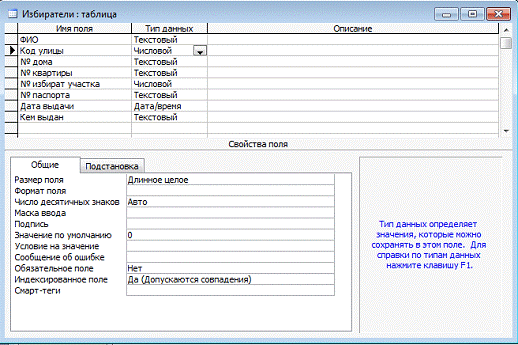
После создания структуры таблицы,
выделите в окне БД таблицу Избиратели и нажмите кнопку Открыть, после чего
заполните таблицу данными.
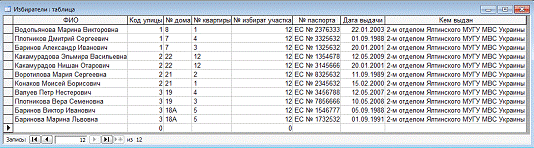
3. Определение
индексированных полей и организации связи между ними
Для организации связи между таблицей
Улицы и таблицей Избиратели по значению индексированного поля «Код Улицы»,
выделить Тип данных для поля «Код Улицы», и выбрать Мастер подстановки.

Далее следовать указаниям мастера.
На первом шаге выбрать переключатель Объект (Столбец подстановки) и нажать
кнопку Далее. На втором шаге мастера выбрать таблицу Улицы, с которой
организуется связь и нажать кнопку Далее. На третьем шаге мастера выбрать поле
«Код Улицы» и стрелкой перенести его в область Выбранные поля. На четвертом
шаге мастера можно выбрать поле по которому будет производиться сортировка
записей, затем нажать кнопку Далее. На пятом шаге мастера можно задать ширину
столбца поля «Код Улицы». На последнем шаге мастера нажать кнопку Готово. Затем
сохранить таблицу.
Используя кнопку Схема Данных на
панели элементов можно просмотреть схему БД. Моя БД имеет такой вид.

. Создание форм
Для создания формы в окне БД в
области объекты выделить Формы и нажать кнопку Создать. В окне Новая форма
выделить мастер форм и ОК.
На первом шаге мастера в области
Таблицы и Запросы выбрать таблицу Улицы и перенести все поля из области
Доступные поля в область Выбранные поля используя кнопку с двумя стрелками,
кнопка Далее.
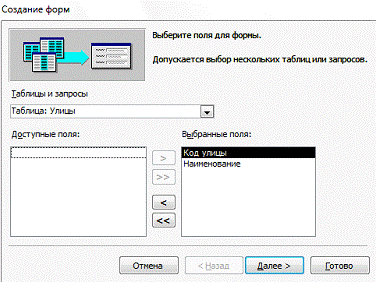
На втором шаге мастера
переключателями выбрать внешний вид формы и кнопка Далее. На третьем шаге
мастера можно выбрать стиль формы, кнопка Далее. На последнем шаге мастера
задать имя формы: Форма Улицы.
Для изменения внешнего вида формы
можно использовать Конструктор формы для этого в окне БД выделить «Форма Улицы»
и нажать кнопку Конструктор. Открывается окно конструктора форм, которое
содержит несколько полос: Заголовок формы, область данных и примечание формы.
Заголовок формы содержит заголовки столбцов таблицы. Примечание формы содержит
итоговую информацию по форме, например подписи: Директор, гл. бухгалтер.
Область данных содержит данные полей таблицы.
Моя Форма Улицы имеет такой вид
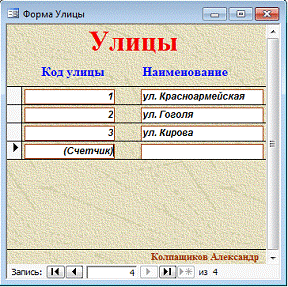
Создание второй формы содержащую
данные таблицы Улицы и подчиненную форму, содержащую данные таблицы Избиратели.
Используя мастера форм создать форму. Для этого в области объекты окна БД,
выделить Формы и нажать кнопку создать. В окне Новая форма выделить мастер форм
и ОК.
На первом шаге мастера в области
Таблицы и Запросы выбрать таблицу Улицы и перенести используя кнопку со
стрелкой поля (Код улицы, Наименование) в область Выбранные поля. В этом же
окне в области Таблицы и Запросы выбрать таблицу Избиратели и перенести,
используя кнопку со стрелкой поля (Ф.И.О., № дома, № квартиры, № избират
участка, № паспорта, Дата выдачи) в область выбранные поля.
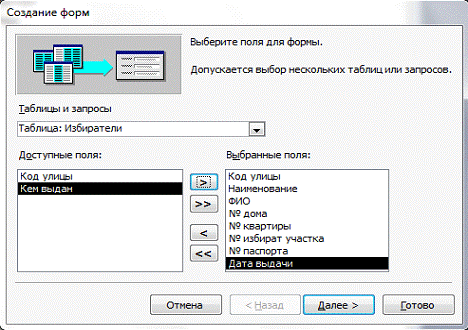
Нажать кнопку Далее. На втором шаге
мастера выбрать тип представления данных (выделить таблицу Избиратели) и нажать
кнопку Далее. На третьем шаге мастера переключателями выбрать внешний вид формы
(ленточный) и кнопка Далее. На четвертом шаге мастера можно выбрать стиль
формы, кнопка Далее. На последнем шаге мастера задать имя формы: Форма
Избиратели и кнопка Готово. Внешний вид построенной формы показан на рисунке
ниже.
5. Создание отчетов
Создать отчет «Список Улиц»
Отчет создается с использованием
мастера, затем корректируется в режиме Конструктора. В окне базы данных в
области Объекты выделить Отчеты и нажать кнопку создать. В окне новый отчет
выбрать мастер отчетов и ОК.
На втором шаге мастера можно
добавить уровни группировки для выбранных полей. Группировать данные не нужно.
Кнопка Далее. На третьем шаге мастера можно выбрать поле, по которому будет
производиться сортировка данных. На четвертом шаге мастера можно выбрать
внешний вид макета и ориентацию страницы. На пятом шаге мастера можно выбрать
стиль отчета. На последнем шаге мастера задаем имя отчета «Список Улиц» и
кнопка Готово.
Создать отчет «Списки Избирателей»
Для создания отчета «Списки
Избирателей», в окне базы данных в области объекты выделить Отчеты и нажать
кнопку создать. В окне новый отчет выбрать мастер отчетов и ОК.
На первом шаге мастера в области
Таблицы и Запросы выбрать таблицу Улицы и перенести используя кнопку со
стрелкой поле (Наименование) в область Выбранные поля. В этом же окне в области
Таблицы и Запросы выбрать таблицу Избиратели и перенести, используя кнопку со
стрелкой поля (Ф.И.О., № дома, № квартиры, № паспорта, Дата выдачи) в область
выбранные поля.
На втором шаге мастера нужно
добавить уровни группировки для выбранных полей. Группировка Наименование.
Переносим стрелочкой Наименование. Кнопка Далее. На третьем шаге мастера нужно
выбрать поле, по которому будет производиться сортировка данных, по № дома, №
квартиры, № паспорта, Дата выдачи.
На четвертом шаге мастера нужно
выбрать внешний вид макета и ориентацию страницы. На пятом шаге мастера нужно
выбрать стиль отчета. На последнем шаге мастера задаем имя отчета «Списки
Избирателей» и кнопка Готово.
6. Создание запросов
база таблица макет форма
Создать запрос с тремя параметрами
для отображения данных по избирателям, проживающим в одной квартире (отбор по
улице, № дома и № квартиры). В запросе должны отображаться данные полей двух
таблиц (кроме кода улицы).
Для создания запроса в окне базы
данных в области объекты выделить запросы и кнопка создать. В окне новый запрос
выбрать конструктор и ОК. Открывается окно конструктора запросов и окно
добавление таблицы. Выбрать таблицу Улицы и кнопка добавить, в верхней части
появляется курсор соответствующей таблицы. Аналогично добавить таблицу
Избиратели. Как показано на рис. ниже.
Поля, которые буту выводится в
итоговой таблице можно перетащить в нижнюю часть конструктора используя мышь.
Для создания диалогового окна для ввода конкретной улицы в строке Условие
Отбора для поля Улицы добавить текст приглашения для диалогового окна, взятого
в квадратные скобки [Введите улицу]. После чего закройте окно Конструктора и
сохраните запрос с именем «Запрос по улицам».
Аналогично создаем запрос по № дома.
Для создания диалогового окна для ввода конкретного № дома в строке Условие
Отбора для поля № дома добавить текст приглашения для диалогового окна, взятого
в квадратные скобки [Введите № дома]. После чего закройте окно Конструктора и
сохраните запрос с именем «Запрос по № дома».
Заходим в Запрос по № дома, вводим
например дом №7.
И нам выдает что в таком доме живут
два человека.
Аналогично создаем запрос по №
квартиры. Для создания диалогового окна для ввода конкретной № квартиры в
строке Условие Отбора для поля № квартиры добавить текст приглашения для
диалогового окна, взятого в квадратные скобки [Введите № квартиры]. После чего
закройте окно Конструктора и сохраните запрос с именем «Запрос по № квартиры».
Заходим в Запрос по № квартиры,
вводим например квартиру №3.
И нам выдает что в такой квартире
живет два человека.
Создания запроса с параметром, для
выборки данных из двух таблиц по фрагменту фамилии избирателя. В запросе должны
отображаться данные полей двух таблиц (кроме кода улицы).
Для создания запроса в окне базы
данных в области объекты выделить запросы и кнопка создать. В окне новый запрос
выбрать конструктор и ОК. Открывается окно конструктора запросов и окно добавление
таблицы. Выбрать таблицу Улицы и кнопка добавить, в верхней части появляется
курсор соответствующей таблицы. Аналогично добавить таблицу Избиратели.
Поля, которые буту выводится в
итоговой таблице можно перетащить в нижнюю часть конструктора используя мышь.
Для создания диалогового окна для ввода данных по фрагменту фамилии избирателя
в строке Условие Отбора для поля Ф.И.О. добавить текст приглашения для
диалогового окна, LIKE «*» & [Введите фрагмент фамилии] & «*». После
чего закройте окно Конструктора и сохраните запрос с именем «Запрос по
фрагменту фамилии».
После чего заходим в запрос по
фрагменту фамилии, вводим например фрагмент «УЕВ»
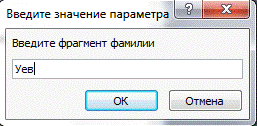
И нам показывает что с таким
фрагментом есть одни человек.
7. Создание стартовой
формы
Стартовая форма предназначена для
удобства работы пользователя, снабжена командными кнопками для вызова различных
объектов базы данных: форм, отчетов, запросов. То есть пользователь может
работать со стартовой формой не используя окно базы данных.
Для создания стартовой формы в окне
базы данных в области объекты выделить формы и нажать кнопку создать. В окне
новая форма выделить конструктор и кнопка ОК. Открывается окно Конструктора
форм.
Создание командной кнопки для вызова
формы
Для создания командной кнопки для
вызова формы на панели элементов выбрать Кнопка и щелкнуть в области ввод и
корректировка данных справа от надписи Улицы. Появляется кнопка и окно мастера
созданию кнопки. На первом шаге мастера в области Категории выбрать команду работа
с формой, а в области Действие выбрать открыть форму, нажать кнопку далее. На
втором шаге мастера выбрать форму Улицы и кнопка далее. На третьем шаге мастера
выбрать переключателем «открыть форму и показать все записи». На четвертом шаге
мастера Можно выбрать переключателем будет кнопка с текстом или с рисунком,
образец рисунка Указан в области Образец. Для выбора другого рисунка установить
флажок Показать все рисунки и выбрать любой из предложенных. Нажать кнопку
Далее. На последнем шаге мастера автоматически задается имя кнопки (его
изменять нельзя). Нажмите кнопку Готово. На теле формы создана кнопка с
рисунком для вызова формы Улицы. Оформим аналогичным образом кнопку для вызова
форм: Избиратели.
Создание командной кнопки для вызова
отчета
Для создания командной кнопки для
вызова отчета на панели элементов выбрать Кнопка и щелкнуть в области Печать
отчетов справа от надписи Список Улиц. Появляется кнопка и окно мастера
Созданию кнопки. На первом шаге мастера в области Категории выбрать команду
Работа с отчетом, а в области Действие выбрать Просмотр отчета, нажать кнопку
Далее. На втором шаге мастера выбрать отчет Улицы и кнопка Далее. На третьем
шаге мастера нужно выбрать переключателем будет кнопка с текстом или с
рисунком, образец рисунка Указан в области Образец. Для выбора другого рисунка
установить флажок Показать все рисунки и выбрать любой из предложенных. Нажать
кнопку Далее. На последнем шаге мастера автоматически задается имя кнопки (его
изменять нельзя). Нажмите кнопку Готово. На теле формы создана кнопка с
рисунком для вызова отчета Улицы. Оформим аналогичным образом кнопку для вызова
отчета: Списки Избирателей.
Для создания командной кнопки для
вызова запроса на панели элементов выбрать Кнопка и щелкнуть в области Запросы
к базе данных справа от надписи Запрос улице.
Появляется кнопка и окно мастера
Созданию кнопки. На первом шаге мастера в области Категории выбрать команду
Разное, а в области Действие выбрать Выполнить запрос, нажать кнопку Далее.
Остальные шаги мастера аналогичны предыдущим. Создать кнопки для вызова всех
запросов.
Вывод
В проделанной мною работе были
опробованы и использованы основные метода и объекты системы управления базами
данных Microsoft Access. Я создал Базу Данных по Избирателям. Где внес в базу
данных их Ф.И.О., адреса, телефоны, паспорта, и т.д. Создал форму для ввода
данных в таблицу, создал отчеты, запросы с разными параметрами. И в заключении
создал стартовую форму для вызова всех элементов БД: форм, отчетов, запросов.
Так как интеграция информационных
систем во все сферы жизни увеличивается с каждым днем, то актуально становится
разработка подобных баз данных. При этом разработчик должен учитывать то, что
наиболее простые БД могут быть подвержены избыточности, но при этом нельзя и
увлекаться делением БД на много составных таблиц. Также современные средства
дружественного интерфейса позволяют разработать интуитивно понятные приложения,
что является одним из основных требований заказчика. При создании БД необходимо
принять во внимание область, для которой разрабатывается база данных. Например,
при формировании БД для магазина, разработчик должен ориентировать её в первую
очередь на продажу.
Список литературы
1. «Экономическая информатика» / Под. ред. П.В. Конюховского и
Д.Н. Колесова, СПб: Питер, 2000, 560 с.
. Каймин В.А., «Информатика», учеб. 4-е изд. М.:, 2003 - 285
с.
. Дейт К.Дж. Введение в системы баз данных - 8-е изд. - М.:
«Вильямс», 2006. - 1328 с.
. Microsoft Access 2000. Шаг за шагом: Практическое пособие /
Пер. с англ. - М.: ЭКОМ, 2000. - 352 с.
. Томас Коннолли, Каролин Бегг Базы данных. Проектирование,
реализация и сопровождение. Теория и - 3-е изд.
- М.: «Вильямс», 2003. - С. 1436.